如何使用PS进行溶图?
设·集合小编 发布时间:2023-03-27 16:32:56 1724次最后更新:2024-03-08 11:52:20
在我们生活中有时候需要将两张或两张以上的图片拼合起来变成一张图片,这时就需要用到溶图这项功能了,那么我们要怎么进行溶图,今天就给大家介绍下如何使用PS进行溶图。

工具/软件
硬件型号:华硕(ASUS)S500
系统版本:Windows7
所需软件:PS
方法/步骤
第1步
首先,我们要点击“从电脑上打开图片”,然后从我们本地电脑中选择一张背景图片 。

第2步
点击上方菜单中的“图层”,会出现一个下拉框,然后选择“打开图片到图层”,在电脑中选择要与背景图片溶合的图。

第3步
点击右侧工具栏选择“橡皮工具”,然后选择笔刷大小,把不部分需要的擦去,这也是一种溶图方式。
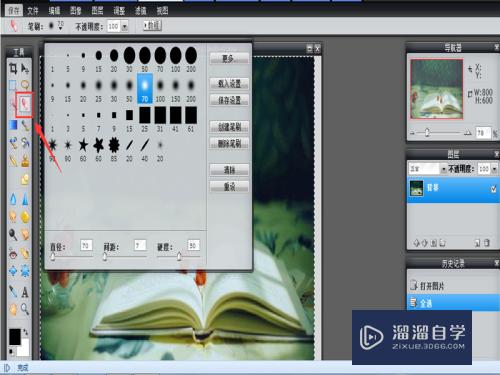
第4步
点击上方菜单栏中的“文件”,会出现一个下拉框,然后选择“打开图片”,打开另一张要与背景溶合的图片。

第5步
在右侧工具栏中选择“选取工具”,选取图片想要保留的部分内容,然后复制粘贴到背景图片上。

第6步
在右侧工具栏中选择“魔术棒工具”和“橡皮工具”,然后把不要的内容清除掉,这是一种溶图方式。

第7步
再打开一张图片,选择选取工具或套索工具,设置羽化值,选择图片内容。复制粘贴到背景图上,调整图片大小。这又是一种溶图方式。

- 上一篇:PS的添加杂色怎么使用?
- 下一篇:Photoshop中怎么创建路径文字?
相关文章
广告位


评论列表